如何在WordPress中集成广场支付
作者:98wpeu发布时间:2024-02-07分类:WordPress教程浏览:516
您想在您的WordPress站点上接受广场付款吗?
默认情况下、wordpress不提供信用卡支付选项。Square是一个很好的支付网关,可以使用几个流行的WordPress插件连接到您的站点。
在这篇文章中,我们将向你展示如何在WordPress中集成广场支付,这样你就可以在你的网站上轻松接受信用卡支付。
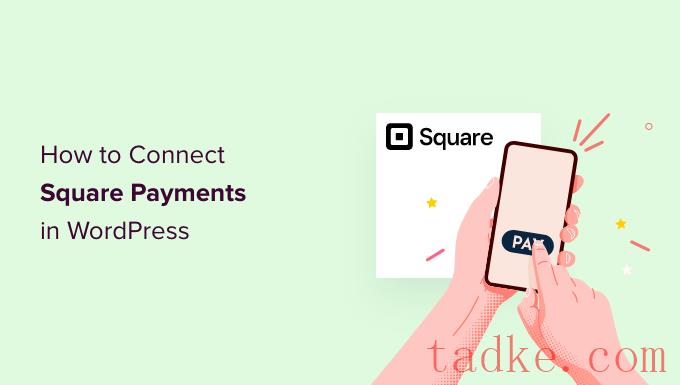
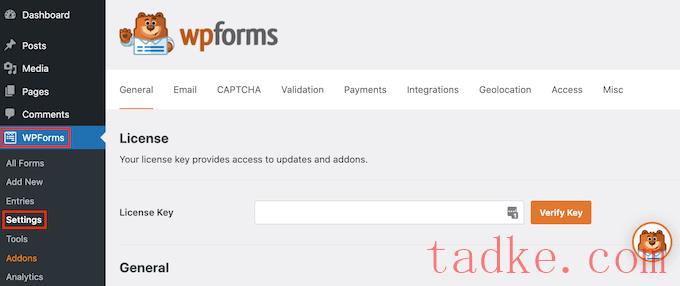
在此屏幕上,您需要将您的许可证密钥输入‘许可证密钥’字段.你可以在你的WPForms账户中找到这把钥匙。
在此之后,请确保您点击“验证密钥”按钮来激活您的许可证.这将允许你轻松地为WordPress启用广场插件。
将WPForms连接到广场
激活核心插件后,就可以安装广场插件了。
在您的WordPress仪表板中,转到WPForms?加载项页面,然后滚动,直到找到广场插件。接下来,你需要点击“安装插件”按钮.
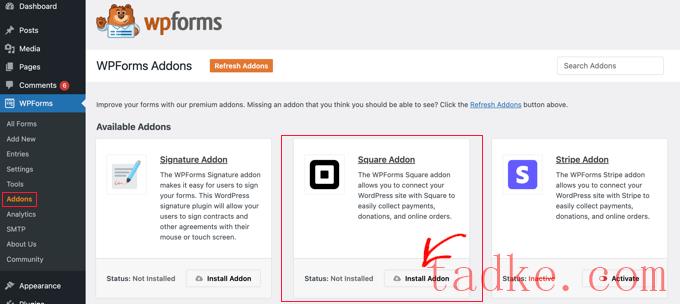
安装并激活插件后,请转到WPForms?设置页面并单击Payments(付款)选项卡.
默认情况下、WPForms将收取美元付款.如果您需要接受不同货币的付款,只需打开货币下拉列表并从列表中选择即可.
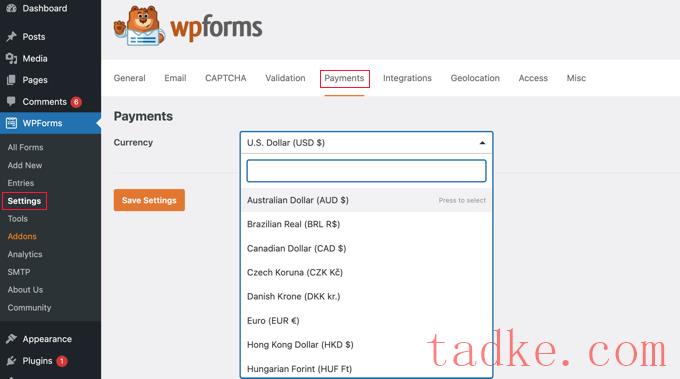
下一步是将WPForms连接到您的Square帐户.
要建立此连接,请将页面向下滚动到连接状态部分.然后只需点击“与广场连接”按钮。
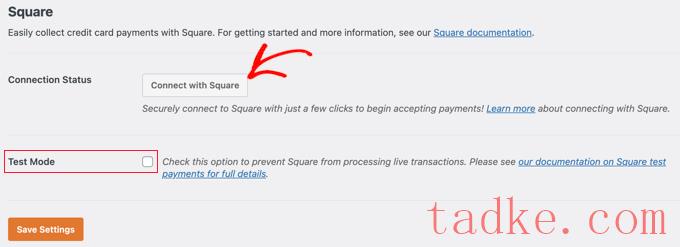
您现在可以按照屏幕上的说明创建一个新的广场帐户或将WPForms连接到您现有的广场帐户。
如果您想测试您的付款方式,您应该勾选“测试模式”选项.这允许您进行虚拟付款,以确保表单正常工作.完成测试后,不要忘记取消选中该框.
确保您点击了底部的“保存设置”按钮来存储您的设置.
在WordPress中创建正方形付款表单
一旦您成功连接到广场,您将需要创建一张付款表单。要做到这一点,请访问WPForms?添加新项在您的WordPress管理区。
首先,您必须为您的表单提供标题.然后你应该向下滚动到‘帐单/订单’模板并点击‘使用模板’按钮.
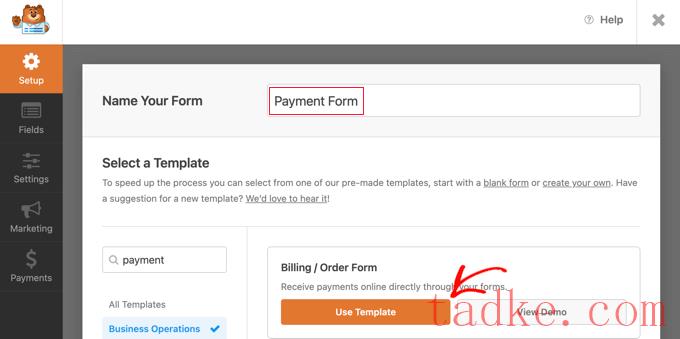
WPForms现在将在拖放构建器中自动加载您的表单模板。它包括您需要的大多数域,并使您可以轻松地添加、删除或更改表单上的域.
例如,表单中已添加了多个项目列表,以便您的访问者可以选择他们想要付费的产品或服务.点击该字段后,您将能够自定义该字段的标签以及每种商品的名称和价格.
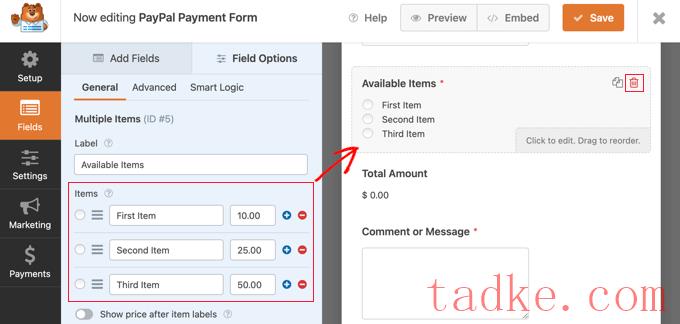
如果您只提供单个项目,则应通过单击字段右上角的垃圾桶图标来删除多个项目字段.
接下来,您可以向下滚动到Single Item字段并将其拖到您的表单上。
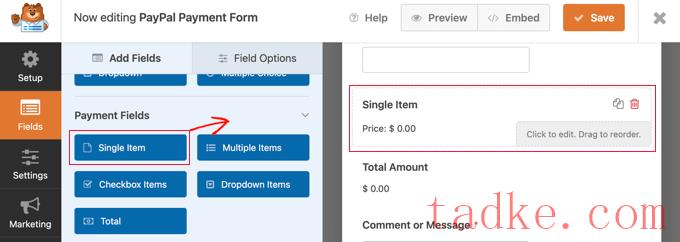
您可以单击此字段以对其进行自定义.
例如,您可以更改字段的标签、描述和价格.右侧表单的预览将自动更新.
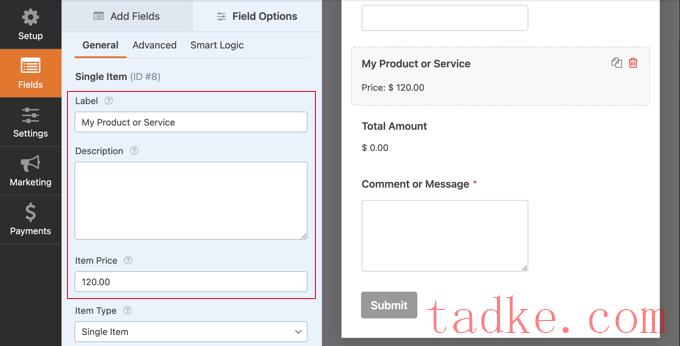
如果您只提供单个项目,则不需要总数字段.请随意删除它.
接下来,您需要将广场字段添加到您的表单中以收集客户的付款信息。只需点击“添加字段”选项卡,然后滚动到“付款字段”部分.
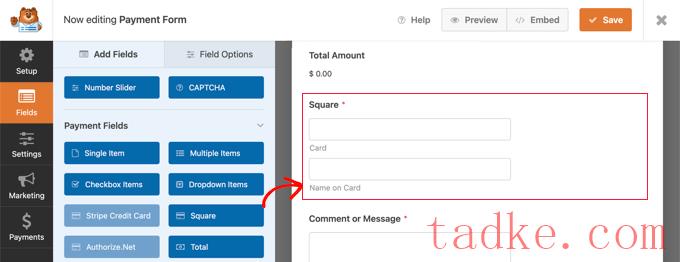
现在,您可以继续并将广场字段拖到您的付款表单上的适当位置。
一旦您这样做,就会弹出一个通知,告诉您需要为此表单启用广场支付。
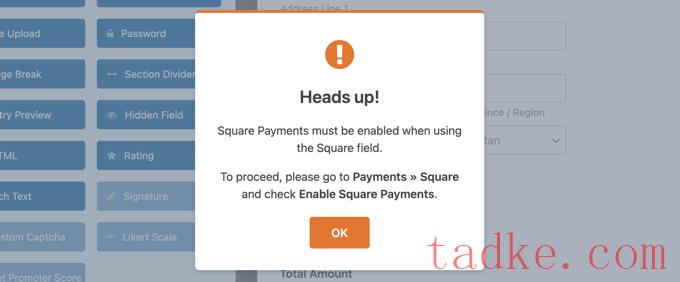
一旦你点击了“确定”按钮,就可以转到Payments»Square在WPForms编辑器中。一旦打开,你就必须将“启用Square Payments”设置切换到“开”位置.
之后,您可以在“付款说明”栏中输入说明.此文本将出现在客户的信用卡对账单上.
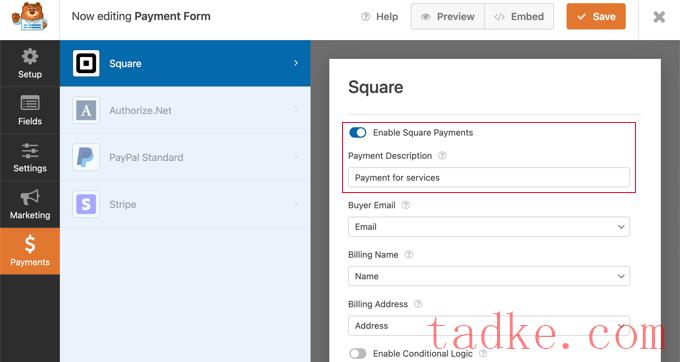
最好也完成其他可选设置.它们让广场知道在您创建的表单中在哪里可以找到客户的电子邮件地址、姓名和账单地址,以便可以发送电子邮件收据。
最后、WPForms还允许您为表单设置智能条件逻辑.当您想要允许您的客户从几种支付方式中进行选择时,例如信用卡或Paypal,这是非常有用的。
当您对信用卡付款表单的外观感到满意时,是时候保存您的更改了.要做到这一点,只需点击屏幕顶部的“保存”按钮.
配置广场支付的通知电子邮件
接下来,您可以配置在提交表单时发送给您的电子邮件通知.您还可以在客户下订单后向他们发送通知电子邮件.
每次客户填写付款表格时、WPForms都会默认向您的WordPress管理员发送一封电子邮件。然而,您可能希望将这些电子邮件发送到不同的地址,甚至通知多个人.
使用WPForms很容易做到这一点。要定制您的电子邮件通知,只需点击“设置”选项卡,然后选择“通知”即可.
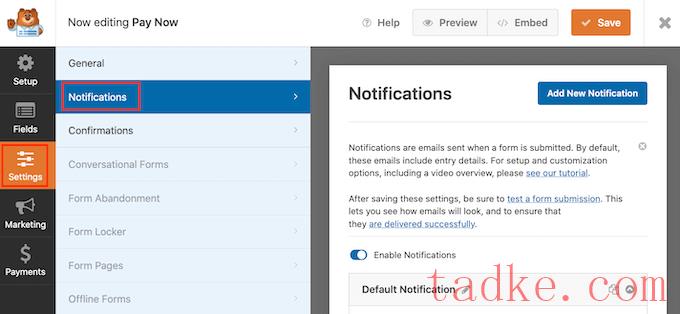
在此屏幕上,找到“发送到电子邮件地址”字段.默认情况下,它设置为{admin_email}并告诉WordPress使用之前的WordPress管理员电子邮件。
您可以删除此动态文本,并将其替换为任何其他电子邮件地址.只需在“发送到电子邮件地址”栏中输入新地址即可.如果你想给多个人发电子邮件,只需用逗号分隔每个地址.
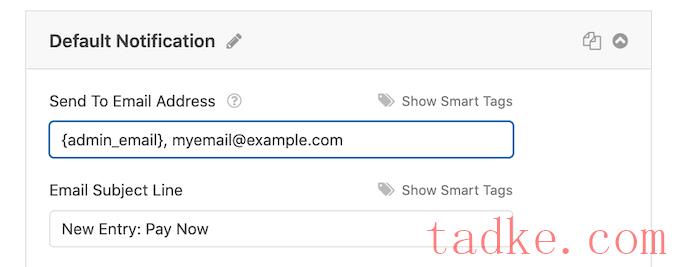
您还可以编辑电子邮件的主题行、消息等.
接下来,我们将为您的客户设置电子邮件通知,确认他们的购买并向他们表示感谢.要做到这一点,你需要点击“添加新通知”按钮.
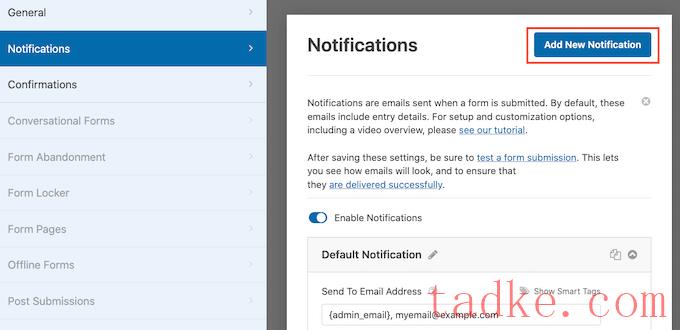
WPForms将要求您提供此通知的名称。在本教程中,我们将其称为“客户通知”。
之后、WPForms将显示您可以定制的所有通知字段.
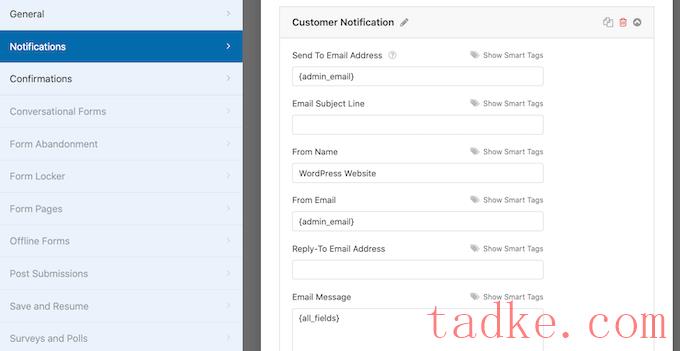
您可以输入智能标记,以便将通知电子邮件发送到客户的电子邮件地址.只需点击“发送到电子邮件地址”选项旁边的“显示智能标记”链接即可.
在此之后,您需要选择表单的“电子邮件”字段.这允许WPForms在提交付款时使用客户提供的电子邮件地址。
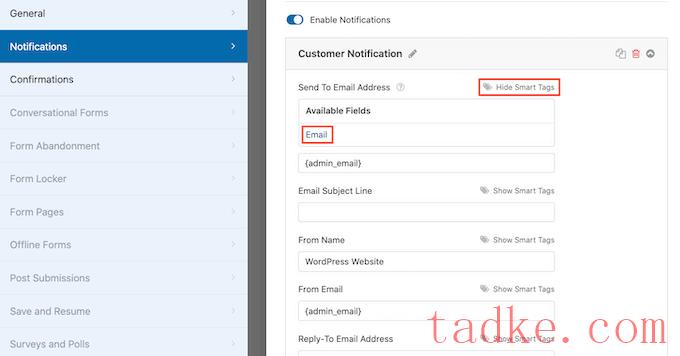
现在,您可以自定义通知电子邮件的其余部分,如主题行或电子邮件.例如,您可以使用客户姓名或有关他们购买的产品的一些信息的智能标记来个性化电子邮件内容.
WPForms在下单时也会显示屏幕通知。您可以通过单击“确认”选项卡并编辑确认消息来自定义这一点.
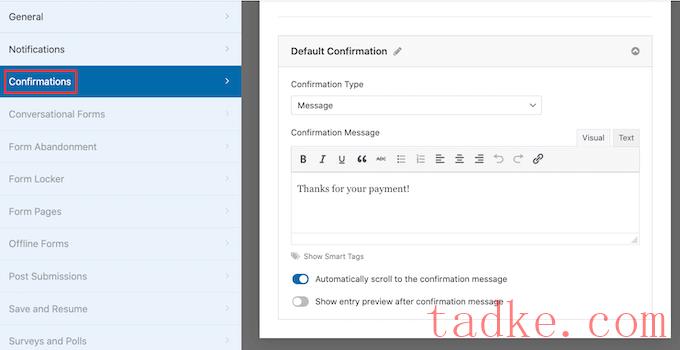
您可能更喜欢显示特定页面或将客户重定向到另一个网址,而不是显示消息。
要进行此更改,只需打开“确认类型”下拉菜单.现在,您可以从可用选项中进行选择.
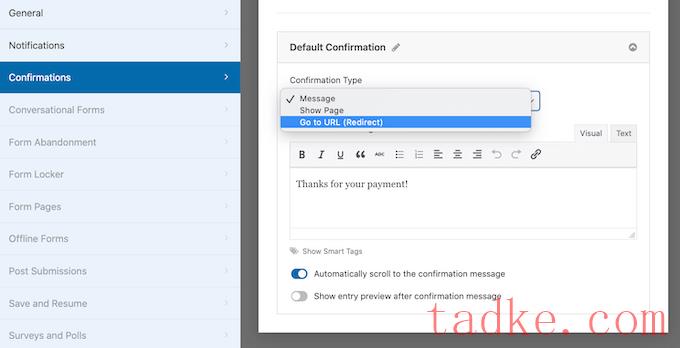
最后,您需要确保将这些电子邮件通知发送到收件人的电子邮件收件箱,而不是垃圾邮件文件夹.要做到这一点,最好的方法是使用安全的smtp服务提供商来提高电子邮件的递送能力。
有关更多详细信息,请参阅我们关于如何修复WordPress不发送电子邮件问题的指南。
将付款表格添加到您的WordPress网站
最后一步是将新的Square付款表格添加到您的WordPress网站。WPForms使在任何地方添加表单都变得超级容易。
只需创建新的帖子或页面,或编辑现有的帖子或页面.然后,点击顶部的加号(+),在WordPress编辑器中添加一个WPForms块。
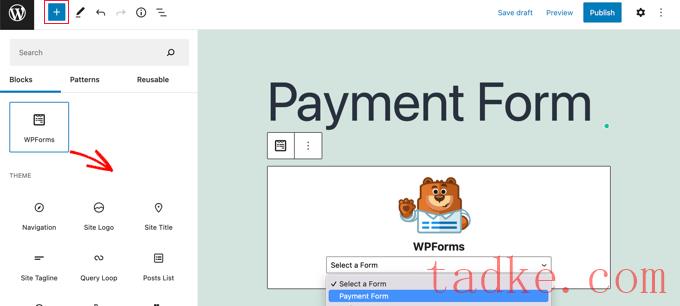
之后,从WPForms块的下拉菜单中选择您的付款表单。
一旦您完成,您可以保存或发布您的页面,并点击“预览”按钮,以查看您的表单的行动.
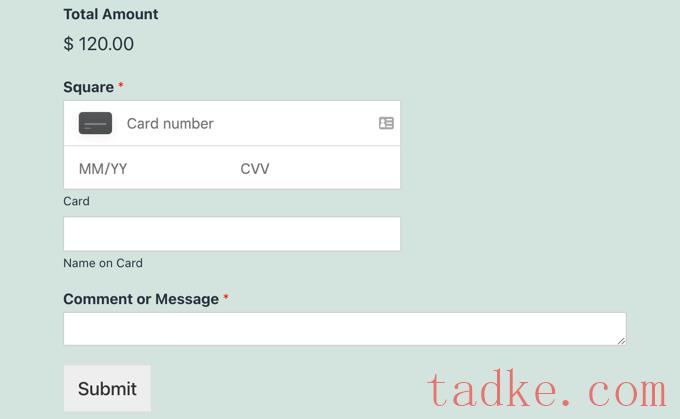
祝贺您,您现在已在WordPress中连接了广场支付。
您可以将Square支付表单与电子邮件营销服务、Google Sheet和其他应用程序连接起来,使用WPForms本地集成进一步简化您的工作流程。
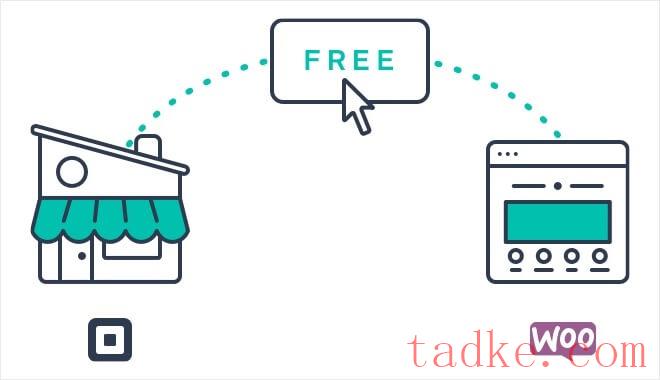
此扩展在您的网站和您的广场帐户之间同步产品。这意味着当你将产品添加到你的Square账户时,它们也会自动添加到你的WooCommerce商店.
除此之外,当与WooCommerce订阅扩展一起使用时,它还支持经常性支付.
我们希望这篇教程能帮助你学习如何在WordPress中连接广场支付。你可能还想看看我们关于如何在WordPress中进行赠品或竞赛的指南,或者我们的专家挑选的最好的社交媒体插件。
更多wp网站技巧请关注我们.
相关推荐
- 多站点最好的WordPress常用插件下载博客插件模块的高级网络管理
- WPNakama快速简单的项目管理工具最好的WordPress常用插件下载博客插件模块
- 单独块页面生成器Gutenberg块最好的wordpress常用插件下载博客插件模块
- 用于强大表单的GSheetConnector最好的WordPress常用插件下载博客插件模块
- 产品折扣经理最好的WordPress常用插件下载博客插件模块
- 重新发现、重新发布和重新点燃您的Evergreen内容。Revive.so最好的WordPress常用插件下载博客插件模块
- 超棒的登录定制器最好的WordPress常用插件下载博客插件模块
- Easy Email最好的WordPress常用插件下载博客插件模块
- WooCommerce最好的WordPress常用插件下载博客插件模块的现场推车
- 伊莱扎聊天机器人最好的WordPress常用插件下载博客插件模块
- WordPress教程排行
- 最近发表


